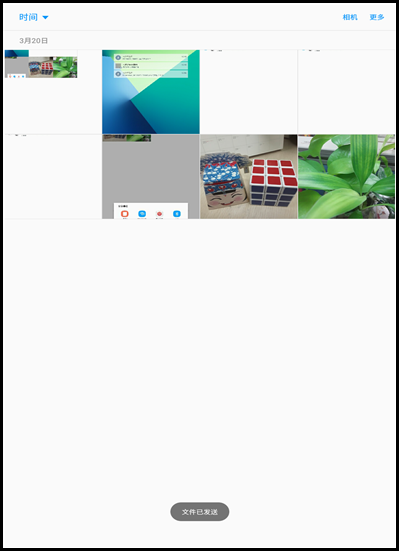Galaxy Tab A SM-P588C(6.0.1)如何通过WLAN直连传送图片?
1、注:设备需要支持WLAN直连功能。1.在待机页面下,点击【设置】。
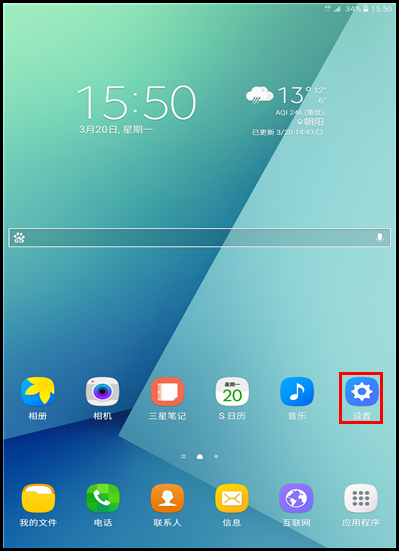
2、点击【WLAN】,然后点击右侧滑块,显示【开】代表开启。
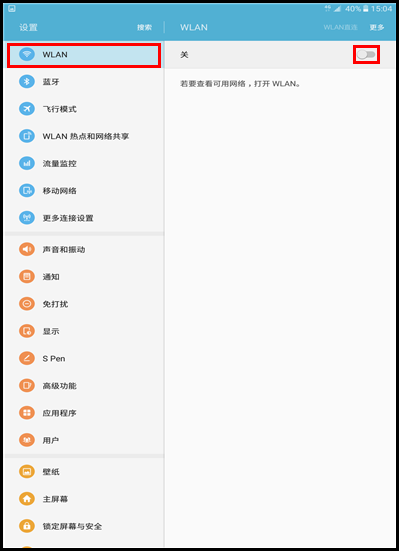
3、点击【WLAN直连】。
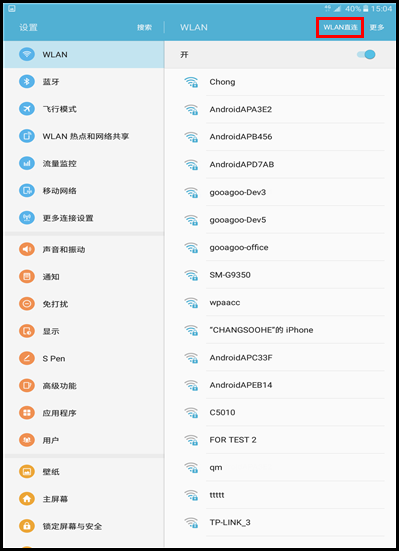
4、点击需连接设备,这里以【Galaxy A7(2016)】为例。
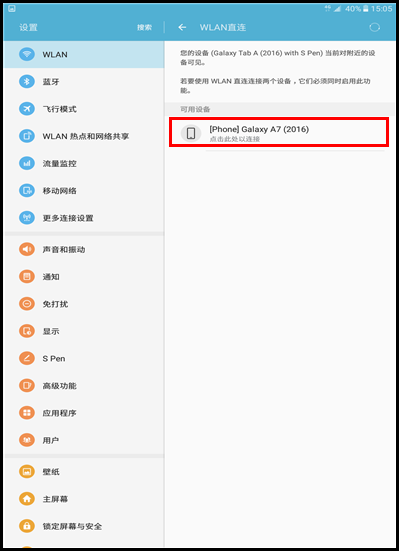
5、此时Galaxy A7(2016)页面会弹出“连接邀请”,请在倒计时时间内点击【连接】。
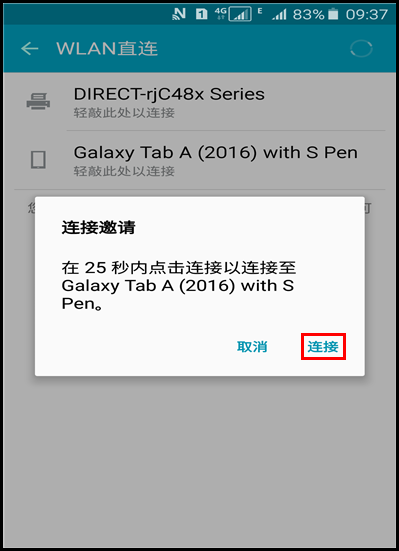
6、已通过WLAN直连连接Galaxy A7(2016)。连接后,即可通过WLAN直连传输文件,这里以传输照片为例,点击【主页】键返回主页面。
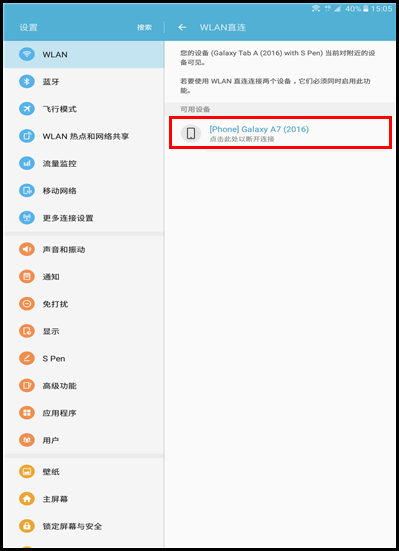
7、进入【相册】,然后点击【更多】。
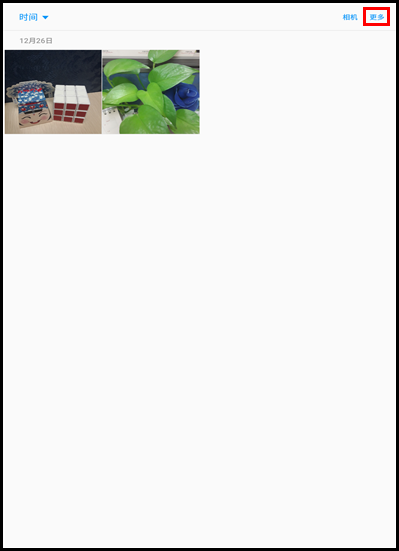
8、点击【分享】。
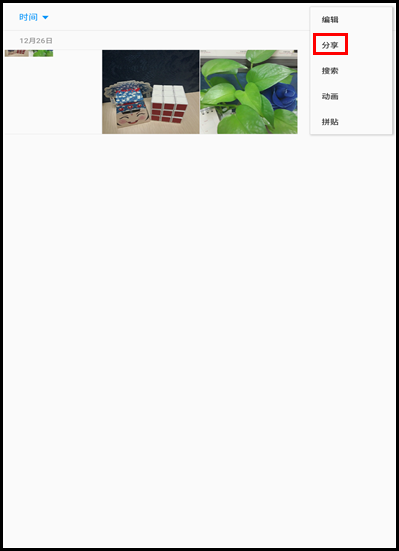
9、勾选想要分享的图片后,点击【分享】。
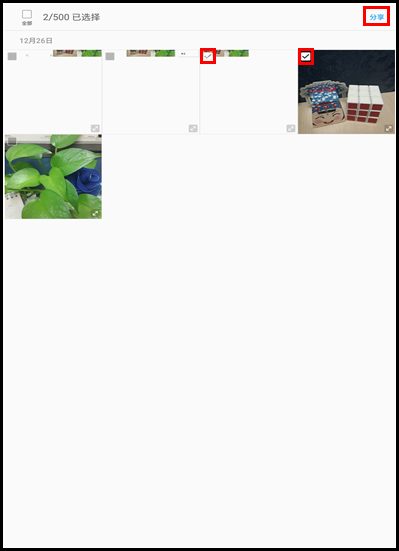
10、点击【WLAN直连】。
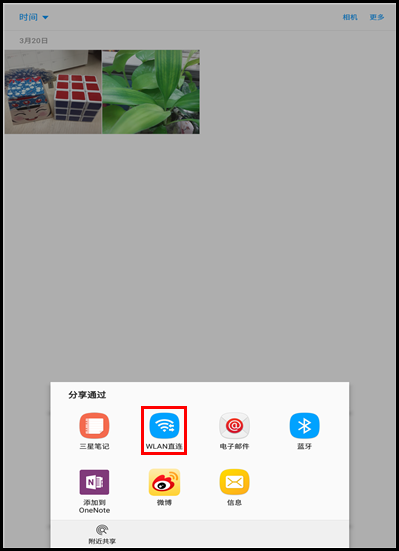
11、勾选【Galaxy A7(2016)】后,点击【分享】。
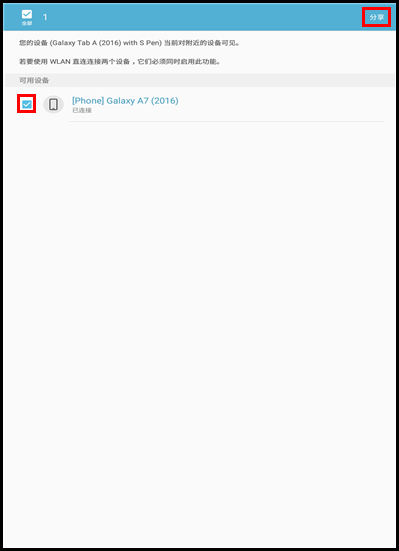
12、文件已发送。